Identity Services Engine에서 지원 번들 수집
개정 이력
| 개정 | 게시 날짜 | 의견 |
|---|---|---|
4.0 |
24-May-2024
|
재인증 |
2.0 |
03-May-2023
|
콘텐츠와 이미지가 업데이트되었습니다. |
1.0 |
05-Mar-2019
|
최초 릴리스 |
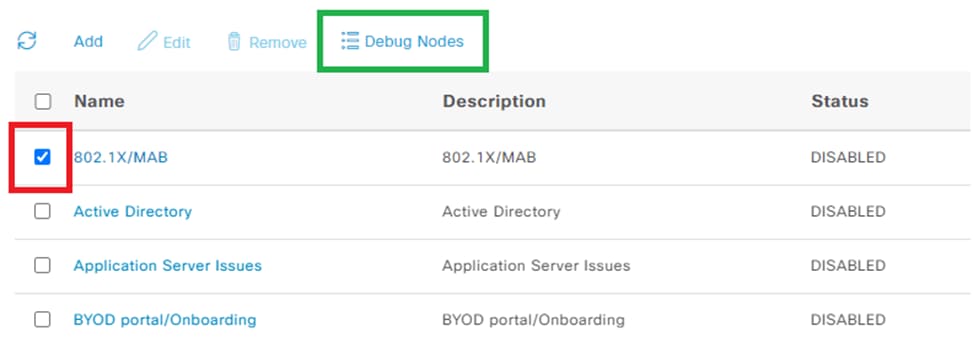
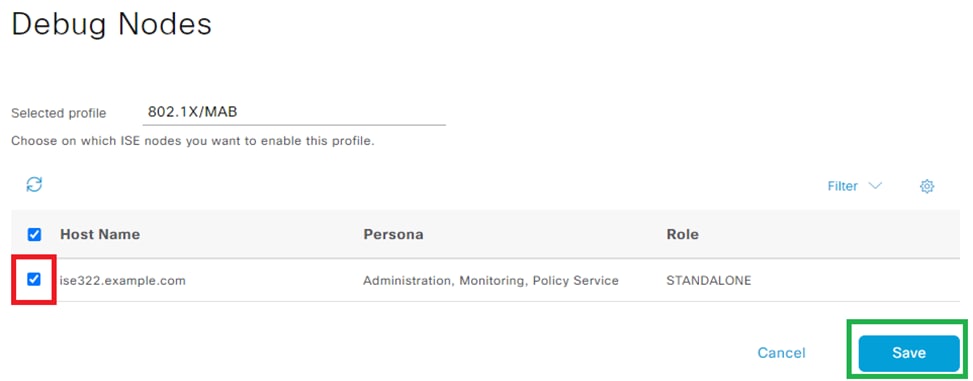

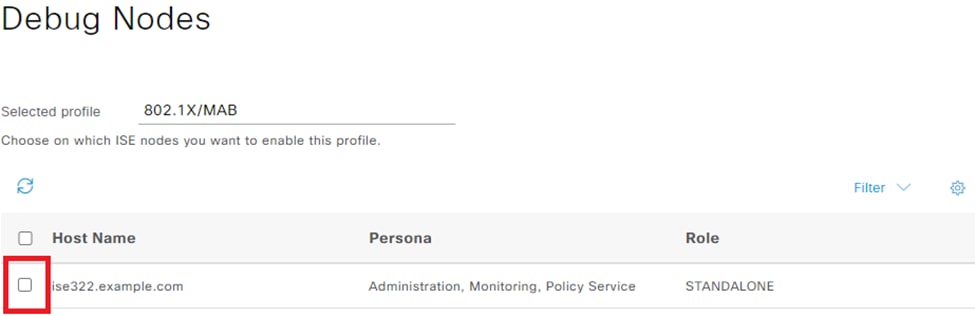
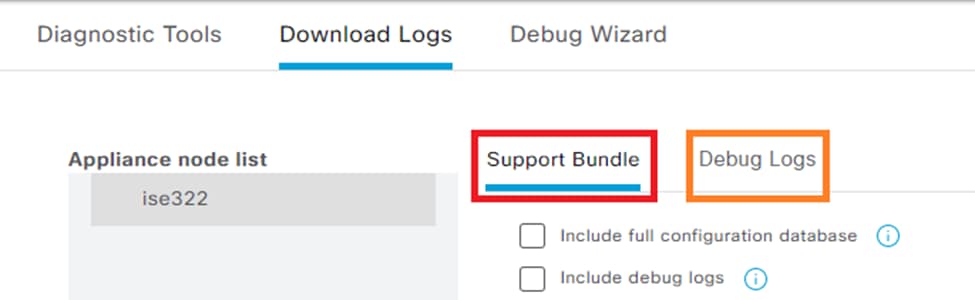
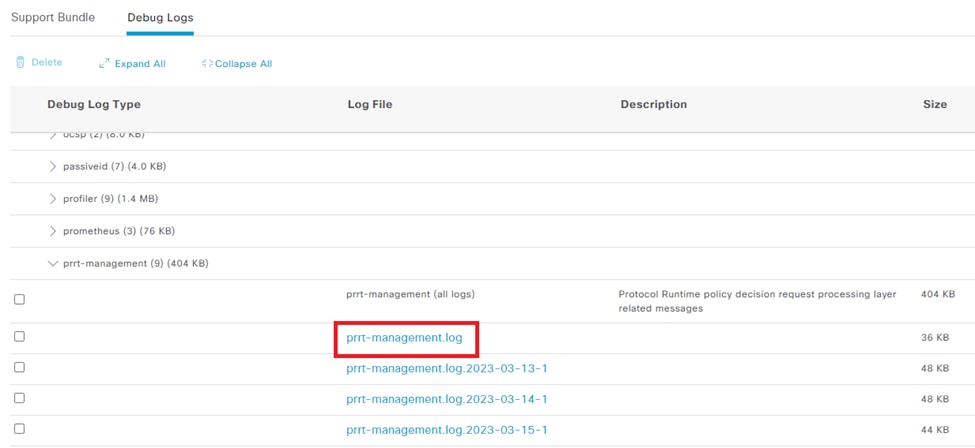
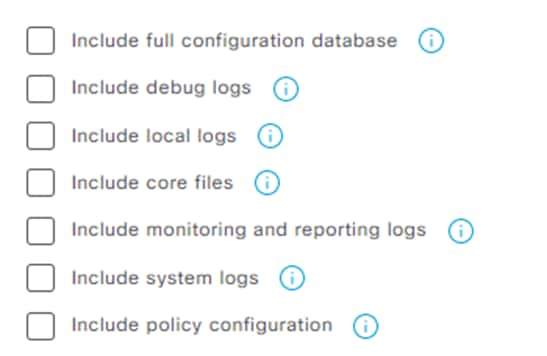
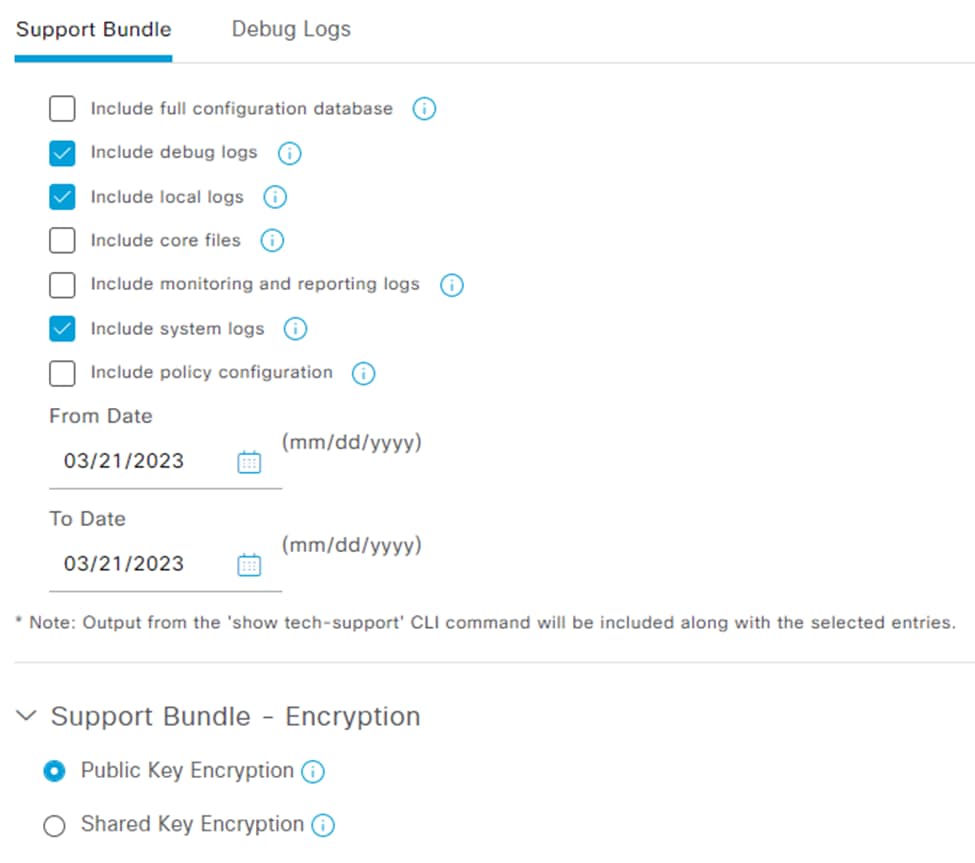
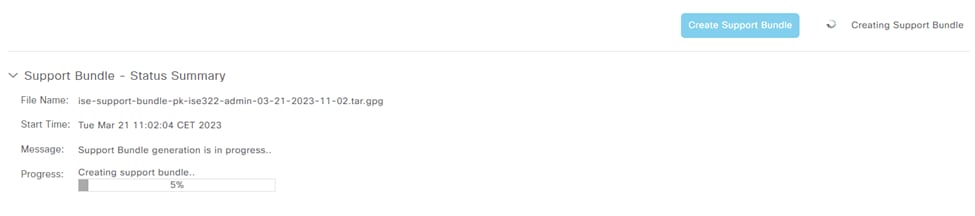
 피드백
피드백